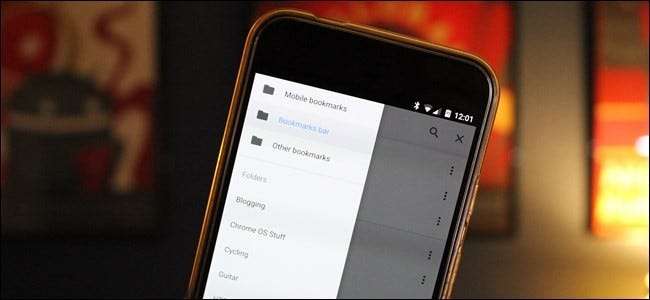
Neste ponto, o Google Chrome é prolífico. Você provavelmente o usa em seu computador desktop e laptop, bem como em qualquer dispositivo móvel que possa ter. Manter tudo sincronizado entre todos os seus dispositivos é fácil, graças às configurações de sincronização úteis do Google.
É importante notar que tudo o que vamos cobrir aqui devemos ser ativado por padrão. Se você está tendo um problema ou desativou algumas dessas configurações no passado, no entanto, é assim que funciona - não importa se você usa Windows, macOS, Linux, iPhone ou Android.
Etapa um: ativar a sincronização na área de trabalho
Precisamos reiniciar esse baile na área de trabalho, então abra o Chrome no seu PC e vamos fazer isso.
Primeiro, clique no menu de três botões no canto superior direito e role para baixo até Configurações.
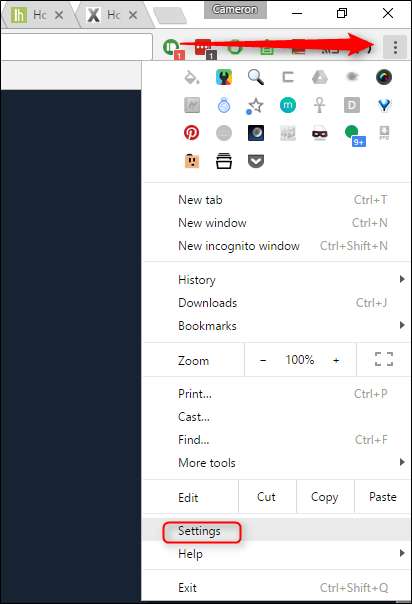
No topo desse menu, você encontrará alguns ajustes específicos para sua conta do Google. A segunda caixa clicável é “Configurações de sincronização avançadas” - vá em frente e dê um clique naquele pequenino.

É aqui que você pode ajustar todas as configurações de sincronização. Você pode alterar a caixa suspensa para “Sincronizar tudo”, que é o que eu uso, ou usar a opção “Escolha o que sincronizar” para selecionar e escolher suas coisas.
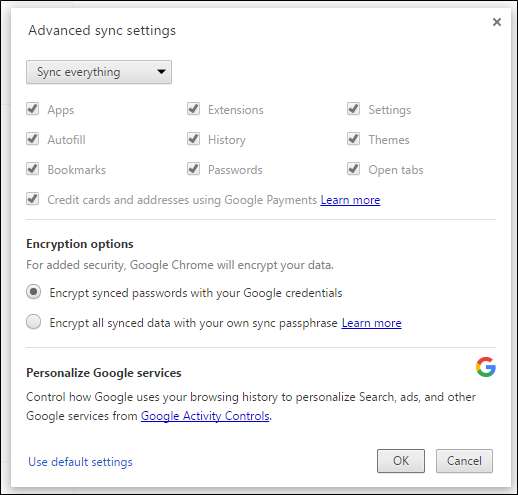
Se você escolher o último, certifique-se de que a opção “Favoritos” esteja marcada. Se você foi com o primeiro, bem, você deve estar pronto para ir.
Clique na caixa “OK” para fechar tudo e você terá terminado aqui.
Etapa dois: verifique suas configurações de sincronização no celular
Agora, pule para o seu telefone. Não importa se você usa Android ou iOS, essas configurações devem ser basicamente as mesmas.
Mais uma vez, toque no botão de três pontos no canto superior e, em seguida, toque em “Configurações”.
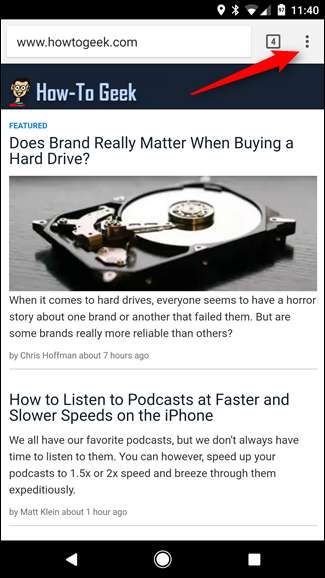
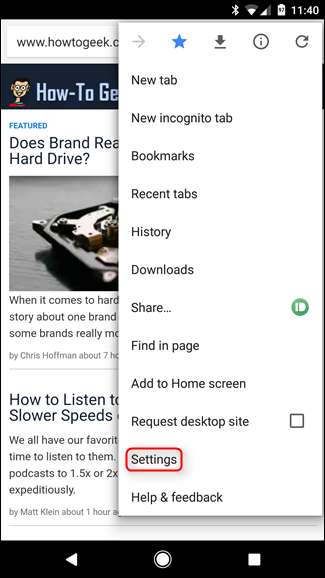
No topo deste menu, você deve ver seu nome e “Sincronizando com <endereço de e-mail> ”Diálogo. Bata esse.
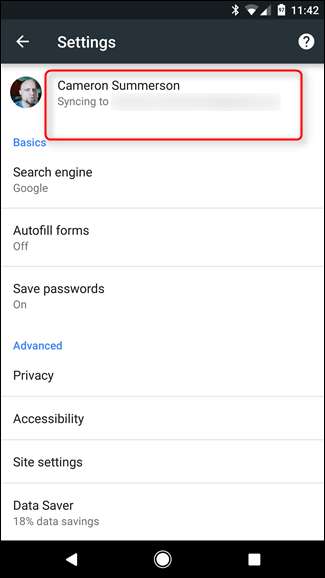
Isso exibirá as configurações específicas da conta. Logo abaixo de suas contas, há uma opção que diz “Sincronizar”. Toque nele.
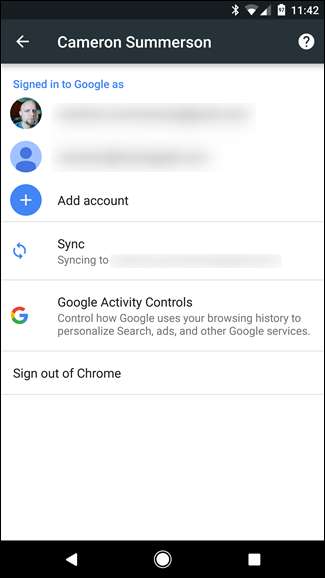
Primeiro, certifique-se de que a opção “Sincronizar” esteja ativada.
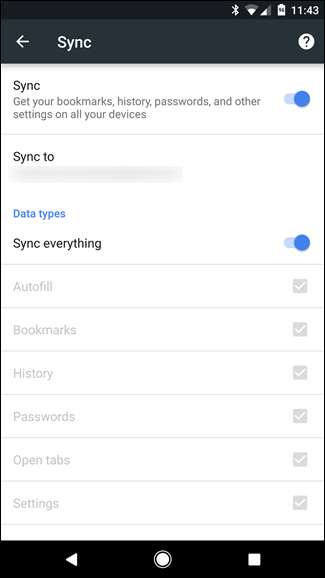
Abaixo disso, você pode especificar os tipos de dados a serem sincronizados. Novamente, eu rolo com "Sincronizar tudo", mas você pode desativar isso para escolher o que deseja - apenas certifique-se de que os "Favoritos" estejam ativados.
Quando tudo parecer kosher, você pode desistir.
Etapa três: verifique se tudo está sincronizado corretamente
Com tudo isso feito, volte ao menu do Chrome no celular e selecione “Favoritos”.

Ele deve abrir automaticamente em “Marcadores móveis”, mas você pode acessar o resto de seus marcadores abrindo o menu de hambúrguer no lado esquerdo.
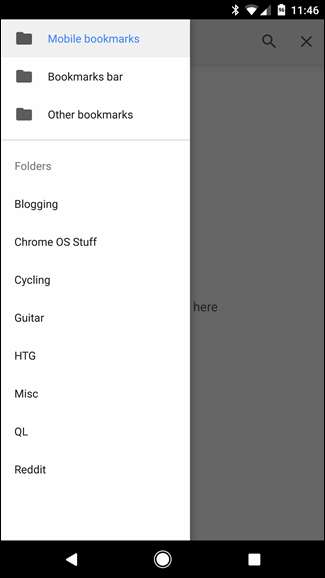
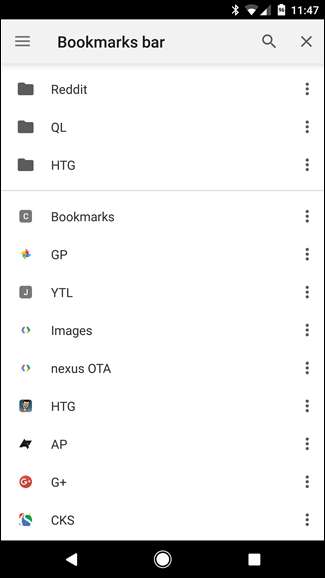
Se tudo sincronizado corretamente, todos os seus favoritos agora devem aparecer aqui. Você Terminou!






